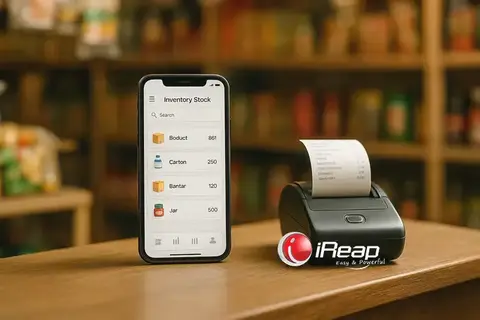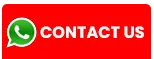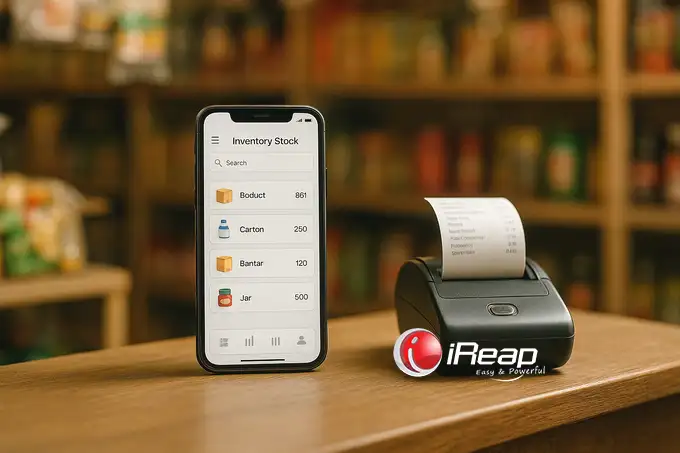
“Panduan Aplikasi Kelola Stok Barang ini memperlihatkan langkah praktis menggunakan iReap POS untuk menciptakan sistem manajemen inventaris yang akurat—mulai dari input data barang (Goods In) hingga monitoring stok harian dan stock opname rutin. Dengan visualisasi stok real‑time, laporan otomatis, dan fitur alarm stok minimum.”
Kalau kita ibaratkan bisnis itu tubuh manusia, maka penjualan adalah napasnya. Tapi, ada satu organ yang jadi jantungnya, yaitu Stok Barang / Manajemen Barang.
Kenapa saya sebut jantung? Karena di sinilah “darah” bisnis Anda, yaitu modal, tersimpan dalam bentuk produk. Jantung ini harus sehat. Kalau stok macet, artinya peredaran darah modal Anda juga macet.
Penyakit kronis yang sering menyerang “jantung” ini ada tiga:
- Barang Gaib: Tiba-tiba stok di rak kosong padahal di catatan sepertinya masih ada. Entah hilang, rusak, atau salah catat.
- Modal Mati: Barang menumpuk di gudang, tidak laku-laku, sampai berdebu atau kedaluwarsa. Uang Anda terperangkap di sana.
- Bingung Kulakan: Mau belanja stok tapi bingung, barang apa yang harus dibeli? Berapa banyak? Akhirnya cuma berdasarkan “kira-kira”.
Di panduan lengkap iReap POS kita, saya sudah singgung bahwa fitur manajemen stok adalah salah satu kekuatan utamanya.
Nah, sekarang kita tidak akan bicara teori lagi. Kita akan langsung praktek, bedah tuntas cara kerjanya langkah demi langkah. Siapkan aplikasi iReap POS Anda, kita mulai!
Logika Dasar: Barang Masuk, Barang Keluar
Sebelum kita menekan tombol apa pun, ada satu prinsip yang harus kita pegang teguh: Goods In, Goods Out (Barang Masuk, Barang Keluar).
Artinya, secanggih apa pun sebuah aplikasi, laporannya hanya akan akurat jika data awal yang kita masukkan juga akurat.
Jadi, luangkan sedikit waktu dan ketelitian di awal saat memasukkan data barang. Percayalah, usaha kecil di depan ini akan menghemat puluhan jam kerja dan mencegah kerugian di kemudian hari.
LANGKAH 1: Input Data Barang, Membuat “KTP” untuk Setiap Produk
Anggap saja langkah ini adalah proses membuat Kartu Tanda Penduduk (KTP) untuk setiap barang yang Anda jual. Setiap barang harus punya identitas yang jelas.
Buka aplikasi iReap POS Anda. Di halaman utama, cari menu atau ikon “Barang”. Sudah ketemu? Klik itu. Sekarang Anda akan melihat daftar barang Anda (yang mungkin masih kosong). Cari tombol “+” atau “Tambah Barang Baru”.
Sekarang kita akan mengisi “formulir KTP”-nya.
Mengisi Informasi Kunci (Bagian Wajib)
Ini adalah data paling vital yang harus diisi dengan benar.
- Kode Barang / Barcode: Ini adalah NIK (Nomor Induk Kependudukan) untuk barang Anda. Harus unik, tidak boleh ada yang sama.
- Punya Barcode Pabrik? Bagus! Cukup sentuh kolomnya, lalu gunakan fitur Pindai/Scan. Arahkan kamera HP Anda ke barcode di kemasan. “Bip!” Kode akan terisi otomatis.
- Tidak Punya Barcode (misal: kue buatan sendiri)? Tidak masalah. Anda bisa membuat kode unik sendiri. Contoh: ‘KUE-COKLAT-01’.
- Deskripsi / Nama Barang: Tulis nama yang jelas dan spesifik. Jangan hanya “Indomie”, tapi tulis “Indomie Goreng Special 85gr”. Ini akan sangat membantu Anda dan karyawan Anda saat mencari barang.
- Harga Beli (HPP): Ini adalah harga modal Anda saat membeli barang dari suplier. JANGAN DILEWATKAN! Angka inilah yang akan digunakan sistem untuk menghitung laba Anda secara otomatis.
- Harga Jual: Ini adalah harga yang Anda tawarkan ke pelanggan.
- Kategori: Kelompokkan barang Anda. Contoh: “Minuman”, “Makanan Ringan”, “Sabun & Shampo”. Ini sangat berguna untuk melihat laporan penjualan per kategori nanti.
Mengisi Informasi Stok (Jantung Pengendalian)
Setelah “KTP”-nya jadi, sekarang kita masukkan data fisiknya.
- Jumlah Stok Saat Ini: Di sinilah ketelitian Anda diuji. Hitung dulu jumlah fisik barang yang ada di rak dan gudang Anda saat ini. Sudah dapat angkanya? Masukkan angka tersebut ke kolom ini. Inilah saldo awal Anda.
- Stok Minimum: Ini adalah fitur “alarm” cerdas. Isi dengan angka batas bawah. Misalnya, Anda ingin dapat peringatan jika stok Coca-Cola tinggal 6 botol, maka isi kolom ini dengan angka ‘6’.
Pro Tip: Kalau barang Anda ada ratusan atau ribuan, seperti yang biasa terjadi pada toko kelontong dan warung, menginput satu per satu tentu melelahkan. Aplikasi kelola stok barang dan kasir iReap POS biasanya punya fitur “Import Barang dari CSV/Excel”. Anda bisa siapkan datanya di komputer lalu mengunggahnya sekaligus.
Jika semua sudah terisi, klik “Simpan”. Selamat, Anda baru saja mendaftarkan satu produk secara resmi ke dalam sistem! Ulangi untuk semua produk lainnya.
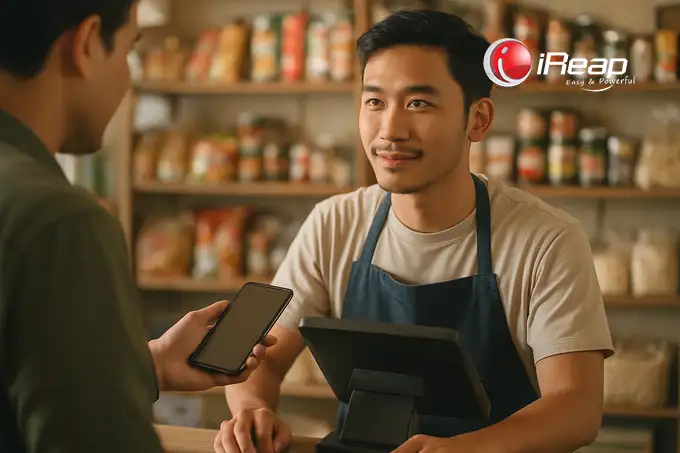
LANGKAH 2: Monitoring Stok Harian, Biarkan Sistem Bekerja untuk Anda
Inilah bagian menyenangkannya. Setelah kerja keras di awal, sekarang Anda bisa sedikit santai dan biarkan sistem yang bekerja.
Bagaimana Stok Berkurang Secara Otomatis?
Setiap kali Anda melakukan transaksi penjualan, misalnya pelanggan membeli 2 buah “Indomie Goreng Special 85gr”, maka setelah transaksi itu selesai, sistem akan otomatis mengurangi jumlah stok barang tersebut sebanyak 2 buah. Anda tidak perlu melakukan apa-apa lagi. Simpel, kan?
Cara Cek Sisa Stok Kapan Saja, Di Mana Saja
Rasa penasaran melanda? “Stok Gula Pasir sisa berapa kilo ya?” Jangan lagi teriak bertanya ke karyawan atau jalan ke gudang. Cukup lakukan ini:
- Buka aplikasi iReap POS.
- Masuk ke menu “Laporan”.
- Cari dan pilih “Laporan Stok” atau “Saldo Stok”.
Di sana akan terpampang daftar semua barang Anda beserta sisa stoknya yang paling update. Gunakan fitur pencarian untuk menemukan barang spesifik dengan cepat.
Memanfaatkan Laporan Stok Minimum
Ingat “alarm” yang kita pasang tadi? Untuk melihat barang apa saja yang sudah “berbunyi”, masuk ke Laporan -> Laporan Stok Minimum.
Daftar yang muncul di sana adalah “daftar belanja” atau “daftar kulakan” otomatis Anda. Anda tinggal menghubungi suplier untuk memesan barang-barang tersebut.
LANGKAH 3: Stock Opname, Momen Verifikasi Data
Dunia nyata tidak selalu sempurna. Terkadang ada saja kejadian: barang rusak saat diterima, ada yang hilang, atau mungkin ada salah input saat transaksi.
Karena itu, data di sistem perlu dicocokkan dengan data fisik secara berkala. Inilah yang disebut Stock Opname.
Jangan bayangkan ini sebagai proses rumit. Dengan iReap POS, ini jadi terstruktur.
- Cetak Daftar Stok: Masuk ke menu Laporan Stok, lalu cetak (atau ekspor ke Excel) daftar barang beserta jumlah stok menurut sistem.
- Hitung Fisik: Ambil lembaran tadi, lalu berkeliling toko dan gudang. Hitung jumlah fisik setiap barang dan tulis di samping angka dari sistem.
- Bandingkan & Koreksi: Sekarang bandingkan kedua angka tersebut. Apakah ada selisih?
- Jika ada selisih, misalnya di sistem tercatat Sabun A ada 10, tapi fisiknya hanya 9 (karena 1 rusak), Anda perlu melakukan penyesuaian.
- Di iReap POS, cari fitur bernama “Penyesuaian Stok” (Stock Adjustment). Masukkan nama barang “Sabun A”, lalu masukkan angka ‘-1’ (minus satu) di kolom penyesuaian. Ini akan membuat data sistem kembali cocok 100% dengan data fisik.
Lakukan proses ini secara rutin, misalnya sebulan sekali. Ini akan menjaga “jantung” bisnis Anda tetap sehat dan datanya selalu bisa dipercaya.
Bagi Anda yang ingin fitur lebih canggih, terkadang ada perbedaan antara iReap POS Lite vs Pro dalam hal fitur pelaporan stok yang lebih mendalam.
Kesimpulan: Dari “Kira-Kira” Menjadi “Data Akurat
Kita sudah lihat bersama, kan? Manajemen stok barang itu ternyata bukan ilmu roket. Ia adalah sebuah kebiasaan. Dan dengan alat yang tepat seperti iReap POS, kebiasaan ini jadi luar biasa mudah dan terstruktur.
Anda berubah dari pebisnis yang bekerja berdasarkan “perasaan” dan “kira-kira”, menjadi seorang manajer yang mengambil keputusan berdasarkan DATA.
Anda tahu kapan harus belanja, barang apa yang harus dibeli, dan yang terpenting, modal Anda tidak lagi “mati” di gudang.
Sekarang, giliran Anda untuk praktek.
Siap Memegang Kendali Penuh Atas Jantung Bisnis Anda?
Jangan biarkan stok barang yang tidak terkelola menggerogoti profit Anda. Mulai digitalisasi manajemen inventaris Anda hari ini juga. Praktis, mudah, dan bisa dimulai GRATIS.
KLIK DI SINI UNTUK DOWNLOAD APLIKASI KASIR iREAP POS & MULAI KELOLA STOK ANDA!